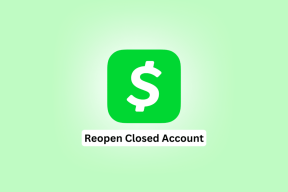Cómo guardar varias páginas web como un archivo zip en Chrome usando ZipTabs
Miscelánea / / February 12, 2022
En la época de la universidad, solía trabajar en varios proyectos y todos necesitaban mucha documentación. Aunque teníamos una computadora personal en las habitaciones de nuestro albergue, una conexión a Internet decente siempre fue un problema y, por lo tanto, el cibercafé de la universidad fue el único salvador.
Mientras buscaba material de referencia en el café, generalmente guardaba la página web completa como un archivo HTML (con todos sus archivos asociados en una carpeta separada) en la computadora de la universidad y usaba un pendrive para llevar los datos a mi computadora para hacer referencia fuera de línea.
Aunque el proceso de guardar páginas web es fácil (simplemente presione el botón Ctrl+S), creo que si hubiera tenido ZipTabs en esos días, mi carga de trabajo se habría reducido mucho.
Fichas postales es una extensión para Chrome que puede guardar sus páginas web abiertas en formato HTML con todas las imágenes e información CSS y comprimirlas todas en un solo archivo con un excelente nivel de compresión.
Paso 1:Fichas postales requiere Núcleo de archivo único, una extensión del procesador de páginas, para trabajar. Por lo tanto, si aún no lo tiene, descargue e instale este último antes de instalar ZipTabs.
Paso 2: Después de haber instalado ambas extensiones, le aconsejo que reinicie el navegador. Si tiene algún trabajo sin guardar abierto en su navegador, guárdelo y reinicie su navegador.
Paso 3: Ahora, cuando desee comprimir sus pestañas, haga clic en el ícono ZipTabs en el área de extensión de Chrome. La extensión se cargará con todas las pestañas abiertas en una lista con una casilla de verificación junto a cada una de ellas. Seleccione las pestañas que desea comprimir y haga clic en el botón de cremallera.
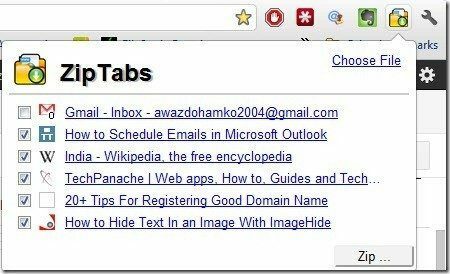
Etapa 4: Dar el archivo zip un nombre y haga clic en el botón Aceptar para iniciar el proceso. El proceso ahora comenzará y mostrará el proceso en porcentaje en el ícono ZipTabs.
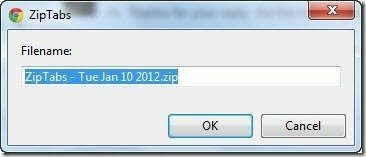
Paso 5: Una vez que las pestañas se compriman correctamente, se guardarán en el directorio de descarga predeterminado de Chrome.
Si necesita leer estos archivos en el futuro, simplemente puede extraerlos y hacer doble clic para cargarlos en su navegador, incluso cuando no esté conectado. La página contendrá todas las imágenes, detalles HTML y CSS y se verá como la página que estabas leyendo cuando estabas en línea.
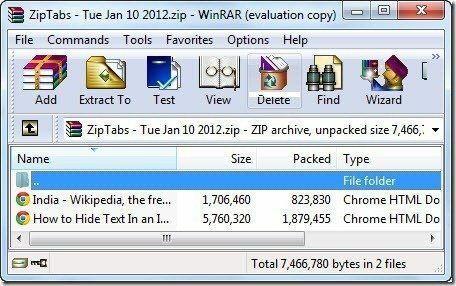
Según el desarrollador, una vez que haya guardado un archivo zip, puede abrir todas las páginas comprimidas a la vez usando el Elija el archivo botón, pero el botón nunca funcionó para mí. Si te funciona, compártelo con nosotros.
mi veredicto
Si está en una máquina más lenta, es posible que vea una ralentización en el tiempo de respuesta de su computadora mientras se crea el archivo zip. También encontré algunos errores de operación fallidos mientras probaba la aplicación, pero una vez que reinicié el navegador, el problema se solucionó.
En general, ZipTabs es una extensión increíble para guardar paquetes de páginas web abiertas en el navegador para hacer referencia sin conexión con un solo clic. Puede usarlo si se encuentra en una situación en la que tiene que usar una computadora pública para investigar y necesita llevar los datos en una unidad portátil.
Última actualización el 02 febrero, 2022
El artículo anterior puede contener enlaces de afiliados que ayudan a respaldar a Guiding Tech. Sin embargo, no afecta nuestra integridad editorial. El contenido sigue siendo imparcial y auténtico.